マイアカウント
PrimoではなくPrimoVEを使用している場合、詳細については、 PrimoVEの追加の図書館カードの設定 を参照してください。
Primoの[マイアカウント]ページには、Primoのメカニズムを介したOPACを使用して、Almaからエンドユーザーの図書館カード情報(貸出、リクエスト、罰金など)が表示されます。PrimoがILSゲートウェイを介してAlmaから情報をリクエストし、Primoの[マイアカウント]ページに情報を表示できます。Primoを使用したOPACの仕組みの詳細については、「Primoを使用したOPACの仕組み」を参照してください。
Primoの機関設定にapi_base基本URLが含まれている限り、PrimoはPrimo経由でOPACを呼び出し、マイアカウント機能を使用することができます。機関の設定の詳細については、「Primoで機関を設定」を参照してください。
また、[マイアカウント]ページに表示される情報(貸出やリクエストの詳細表示にあるフィールドなど)をカスタマイズできます。詳細については、「Primoを使用したOPACの設定」を参照してください。
ユーザーは、ネットワークゾーンで作業する場合、[マイアカウント]メニューの下部にある機関を選択することにより、[マイアカウント]からすべてのアカウントを表示できます。現在の機関がメニューの上部に表示されます。
ユーザー情報の更新
Almaが許可する場合、[マイアカウント] > [個人設定]の[自分の基本設定]セクションで、ユーザー自身の個人情報を更新できます。
ユーザーがPrimoから自身のユーザー情報を更新できるようにするには、Almaの顧客パラメータテーブル([設定メニュー] > [一般] > [一般的な設定] > [その他の設定])でprimo_patron_info_updatableパラメータをYに設定します。
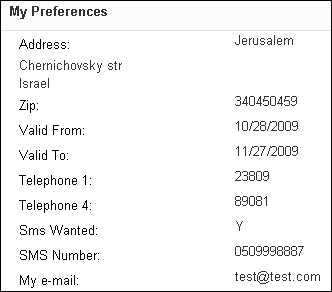
[自分の基本設定]セクション - マイアカウント > 個人設定
セルフチェックマシンPINの更新
Almaユーザーは、[マイアカウント] > [個人設定]にある[ログイン資格情報の更新]セクションで、PINとパスワードを取得・表示・変更できます。
次の制限が適用されます。
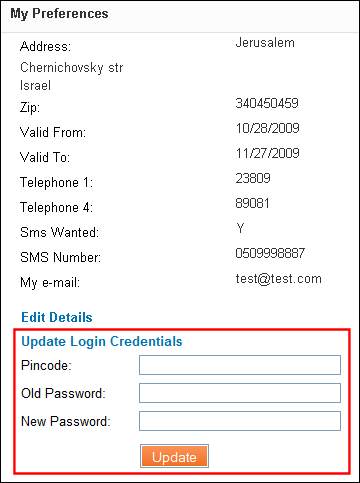
ログイン資格情報セクション - マイアカウント > 個人設定
Almaで許可されていない場合、ログイン認証情報フィールドの一部またはすべてが[マイアカウント] > [個人設定]に表示されない場合があります。
罰金および手数料の支払い
Almaでは、ユーザーが[マイアカウント]を使用してオンラインで罰金および手数料を支払うことができます。Almaの設定情報については、「WPM Education電子決済システムの設定」を参照してください。
Primo経由で罰金および手数料を支払うには:
- Primoの[マイアカウント] > [罰金および手数料]タブで、罰金リストの上または下にある罰金を支払うリンクを選択します。
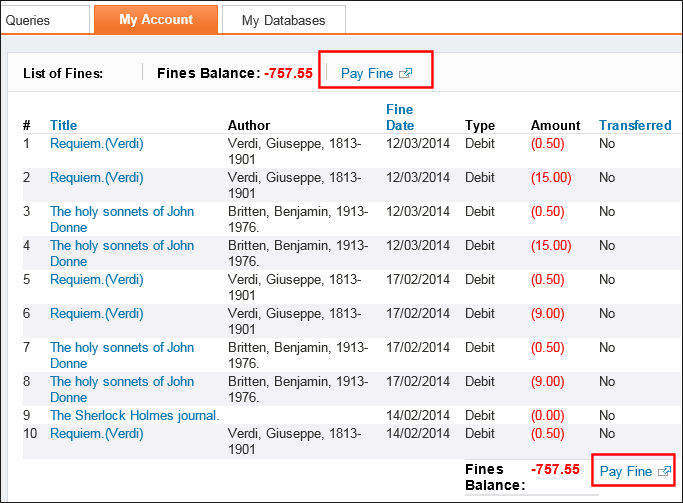 マイアカウントの罰金および手数料のリンク罰金リストの上や下に表示されるリンクを設定するには、「罰金支払いリンクの設定」を参照してください。
マイアカウントの罰金および手数料のリンク罰金リストの上や下に表示されるリンクを設定するには、「罰金支払いリンクの設定」を参照してください。 - WPM Education電子決済システムの支払いページで、支払い対象のアイテムを選び、[続行]を選択します。
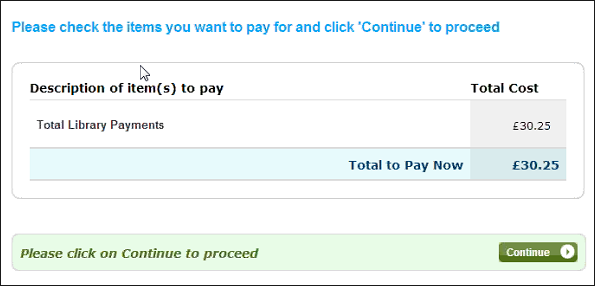 WPM Education電子決済システムの支払いページのサンプル
WPM Education電子決済システムの支払いページのサンプル - WPM Education電子決済システムの支払い方法ページで、クレジットカードと請求先住所の情報を入力して[続行]を選択します。
 WPM Education電子決済システムの支払い方法ページのサンプル
WPM Education電子決済システムの支払い方法ページのサンプル - WPM Education電子決済システムの取引確認ページで、[取引の確認]を選択します。
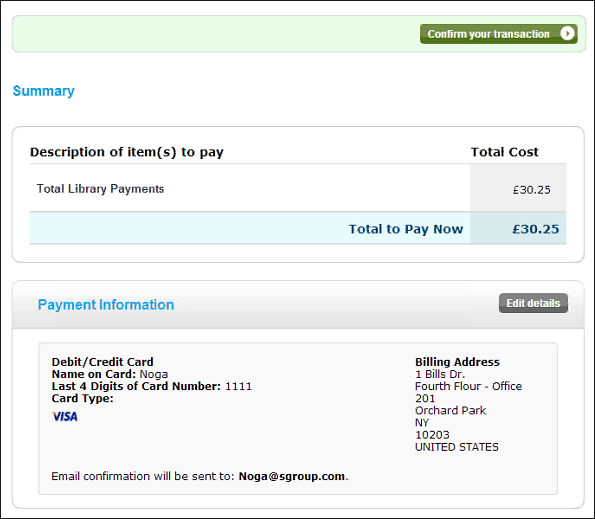 WPM Education電子決済システムの取引確認ページのサンプルWPM Education電子決済システムおよびAlmaで処理が完了すると間もなく、支払い受領Eメールがユーザーに送信されます。
WPM Education電子決済システムの取引確認ページのサンプルWPM Education電子決済システムおよびAlmaで処理が完了すると間もなく、支払い受領Eメールがユーザーに送信されます。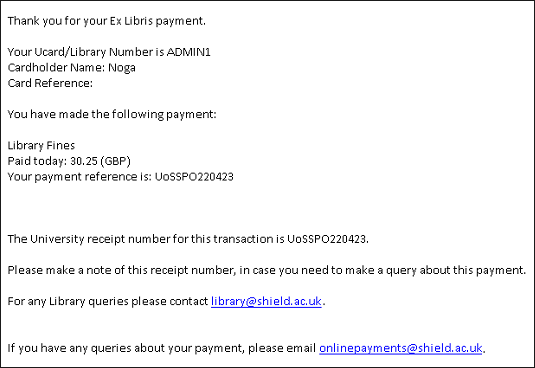 WPM Education電子決済システムの支払い受領Eメールのサンプル
WPM Education電子決済システムの支払い受領Eメールのサンプル
罰金支払いリンクの設定
ユーザーがマイアカウントを使用してオンラインで罰金を支払うことを許可するには、WPM Education電子決済システムへのリンクを設定する必要があります。Almaの設定情報については、「WPM Education電子決済システムの設定」を参照してください。
罰金支払いリンクを追加するには:
-
[Primoホーム] > [詳細設定]ページで、[すべてのマッピングテーブル]を選択します。 [すべてのマッピングテーブル]ページが開きます。
- マイアカウントリンクのマッピングテーブルを含む行で[編集]を選択します。 マイアカウントリンクのマッピングテーブルページが開きます。
- [新しいマッピング行を作成]セクションで、次のフィールドを入力し、[作成]を選択します。
- View ID – ビューを選択します。
- リンクコード – fines.payfinelinkを選択します。
- オーダー – 1を指定して、タイトルの罰金/手数料の残高の横にリンクを配置します。
- リンクURL – Almaへの次のリンクを指定します。https://<Alma domain>.alma.exlibrisgroup.com/view/FinesFeesPayment/<Alma institution code>/do?system=WPM&pds_handle={{pds_handle}}あなたのAlmaドメイン名を参照してください。たとえば:https://university.alma.exlibrisgroup.com/view/FinesFeesPayment/01_UNI_INST/do?system=WPM&pds_handle={{pds_handle}}
- 変更を保存してマッピングテーブルに配置します。
リンクの名前を変更する場合は、マイアカウントのリンクラベルのコードテーブルでfines.payfinelinkリンクコードのラベルを変更します。
リクエストリストAPIのページングを無効にする
Almaでは、[マイアカウント] > [貸出リスト]でPrimoが提供するページング機能を利用できます。デフォルトでは、Primoは一括で貸出情報を取得します。設定された一括サイズを超える貸出がユーザーにある場合、Primoは、[マイアカウント] > [貸出リスト]ページの下部でその他の貸出を表示リンクを表示します。それにより、ユーザーは追加の貸出情報を取得できます。
すべての貸出をAlmaから取得する前にユーザーが更新またはすべて更新オプションを呼び出す場合、Primoは、リストの更新リンクでその他の貸出を表示リンクを置き換えます。ユーザーは、Almaから更新された貸出リストを表示できます。
この機能を無効にすると、[マイアカウント] > [貸出リスト]ページにすべての貸出が表示されます。
Primoでページングを無効にするには:
-
[Primoホーム] > [詳細設定]ページで、[すべてのマッピングテーブル]を選択します。 [すべてのマッピングテーブル]ページが開きます。
- ILSアダプターテンプレートテーブルを含む行で[編集]を選択します。
- [サービス名]列でget_loansを検索します。
- AlmaのアダプターID(ALMA_01など)を含む行のそれぞれについて、[テンプレートの呼び出し]列に太字で示したテキストを削除します。{{api_base}}/view/rest-dlf/patron/{{patron_id}}/circulationActions/loans?lang={{lang}}&view=brief&type={{type}}&institution={{ils_user_institution}}&noLoans={{noItems}}&startPos={{startPos}}
- 変更を保存してマッピングテーブルに配置します。 ページングに関連付けられている追加の設定については、「フロントエンドサブシステム」の一括定義マッピングテーブルの説明を参照してください。
貸出リストのソート方向の設定
顧客パラメータprimo_loan_list_sortingにより、Primoの[マイアカウント] > [貸出]で貸出がソートされる方向を設定することができます。デフォルトでは、貸出のリストは期日による降順で表示されます。希望に応じて、返却期日の昇順にソートすることができます。
その他の設定を行うには、次の役職のいずれかが必要です。
- 一般システム管理者
- フルフィルメント管理者
マイアカウントで貸出のソート方向を変更するには:

